Utiliser l’application mobile Réponse aux urgences des hôpitaux
Le personnel hospitalier doit faire face à une augmentation du nombre de patients tout en gérant la chaîne d’approvisionnement en cas d’urgence. Grâce à l’application mobile Réponse aux urgences des hôpitaux, les employés de première ligne ont la possibilité de consulter et d’ajouter rapidement des données relatives aux respirateurs, aux effectifs, aux sorties en attente et aux patients atteints du COVID-19.
Conditions préalables
Pour commencer avec l’application mobile, vous devez télécharger Power Apps Mobile sur votre appareil depuis la plateforme de téléchargement d’applications.
- Téléchargez Power Apps Mobile
- Pour les appareils Applefonctionnant avec iOS stels que les iPhone et les iPad, utilisez l’App Store
- Pour les appareils Android, utilisez Google Play
- Vérifiez que votre organisation a déployé et configuré l’application mobile Réponse aux urgences des hôpitaux comme expliqué dans la rubrique Déploiement et configuration de l’application.
Après avoir installé Power Apps Mobile, ouvrez l’application depuis votre appareil et connectez-vous avec le compte Azure Active Directory de votre entreprise. Vous pouvez afficher toutes les applications que votre organisation a partagées avec vous. Pour plus d’informations, voir Connexion d’un appareil à l’application mobile Power Apps.
Démo : Utiliser l’application mobile Réponse aux urgences des hôpitaux
Découvrez comment utiliser l’application mobile Réponse aux urgences des hôpitaux.
Application mobile Réponse aux urgences des hôpitaux
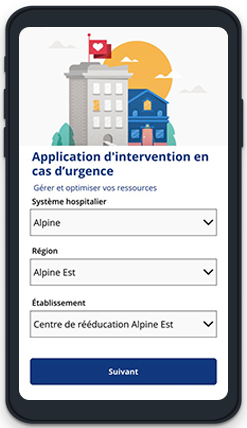
L’application mobile Réponse aux urgences des hôpitaux a une structure modulaire avec différentes applications selon le rôle de l’utilisateur. Ouvrez l’application mobile Réponse aux urgences des hôpitaux sur l’application mobile Power Apps, sélectionnez votre Système hospitalier, votre Région, et votre Établissement et sélectionnez Suivant pour commencer.
Notes
Lorsque vous lancez l’application mobile Réponse aux urgences des hôpitaux ou l’un de ses composants pour la première fois, vous êtes invité à donner votre consentement pour autoriser l’application à lire votre profil Utilisateurs Office 365 et votre Emplacement. Vous devez sélectionner Autoriser avant de pouvoir commencer à utiliser l’application sélectionnée. Pour en savoir plus, voir Donner son consentement
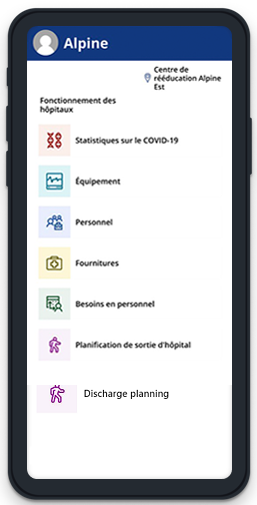
L’exemple d’application Réponse aux urgences des hôpitaux est constitué de plusieurs applications pour une expérience utilisateur améliorée. Selon votre rôle, vous pouvez voir un ou plusieurs composants dans l’application mobile Réponse aux urgences des hôpitaux.
Fonctionnement des hôpitaux
Utilisez les applications des opérations hospitalières pour collecter des données spécifiques à l’hôpital et à l’établissement pour la gestion de l’hôpital.
Statistiques COVID-19
Collectez le nombre de patients en observation pour le COVID-19 et le nombre de patients testés positifs.Équipement
Suivez les informations sur l’équipement telles que les respirateurs, la VNIPP et le PAPR.Personnel
Recueillez le nombre de patients et les informations sur le statut des IA telles que les partenaires, affectés, demandés et non affectés.Fournitures
Assurez le suivi des fournitures importantes pour suivre, gérer et prévoir plus efficacement le stock.Besoins en personnel
Collectez les demandes de personnel par service, fonction et urgence.Planification des sorties
Collectez le statut et les projections concernant les sorties de patients.
Notes
Par défaut, vous pouvez suivre les informations dans les applications suivantes au niveau Emplacement : Statistiques COVID-19, Équipement et Personnel. Dans les autres applications, vous pouvez suivre les informations au niveau Établissement par défaut. Votre administrateur peut modifier le niveau de suivi par défaut, si nécessaire. En savoir plus : Gérer le niveau de suivi pour les applications mobiles
Statistiques sur le Covid-19
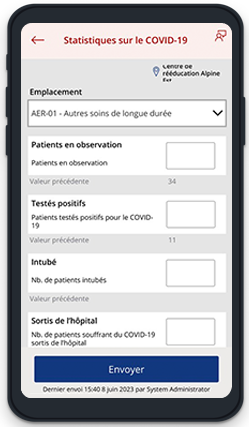
Soumettez les détails spécifiques du COVID-19 en utilisant l’application Statistiques COVID-19. Vous pouvez mettre à jour les détails spécifiques aux patients, tels que les patients en observation, les patients dépistés positifs, les patients intubés et les patients sortis.
Sélectionnez Retour en haut à gauche si vous souhaitez revenir à l’application Réponse aux urgences des hôpitaux sans soumettre aucune modification. Le bouton Envoyer soumet les valeurs que vous avez saisies.
Une fois les données envoyées, vous avez la possibilité de revenir à l’application Statistiques COVID-19 pour créer un autre enregistrement à l’aide du bouton Suivre un autre. Sélectionnez Accueil pour revenir à l’application Réponse aux urgences des hôpitaux.
Champs et description
| Nom du champ | Description |
|---|---|
| Emplacement | Nom et type de la salle, de service ou de tout autre endroit spécialisé dans l’établissement sélectionné. |
| Patients en observation | Nombre de patients en cours d’observation. |
| Testés positifs | Nombre de patients dépistés positifs au COVID-19. |
| Intubés | Nombre de patients intubés. |
| Sortis de l’hôpital | Nombre de patients COVID-19 sortis. |
Équipement
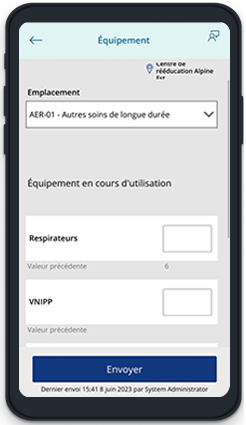
Envoyez les détails d’équipement spécifiques à l’emplacement à l’aide de l’application Équipement. Vous pouvez mettre à jour la quantité d’équipements utilisés tels que les respirateurs, la VNIPP et le PAPR.
Sélectionnez Retour en haut à gauche si vous souhaitez revenir à l’application Réponse aux urgences des hôpitaux sans soumettre aucune modification. Le bouton Envoyer soumet les valeurs que vous avez saisies.
Une fois les données envoyées, vous avez la possibilité de revenir à l’application Équipement pour créer un autre enregistrement à l’aide du bouton Suivre un autre. Sélectionnez Accueil pour revenir à l’application Réponse aux urgences des hôpitaux.
Champs et description
| Nom du champ | Description |
|---|---|
| Emplacement | Nom et type de la salle, de service ou de tout autre endroit spécialisé dans l’établissement sélectionné. |
| Respirateurs | Nombre de respirateurs utilisés. |
| VNIPP | Nombre de respirateurs à ventilation non-invasive et pression positive utilisés. |
| Cagoules de protection respiratoire à ventilation assistée | Nombre de cagoules à ventilation non-invasive et pression positive (PAPR) utilisées. |
| Ceintures de protection respiratoire à ventilation assistée | Nombre de ceinture de protection respiratoire à ventilation assistée nécessaire utilisées actuellement. |
| Chargeurs de protection respiratoire à ventilation assistée (PAPR) | Nombre de chargeurs de protection respiratoire à ventilation assistée nécessaire utilisées actuellement. |
Personnel
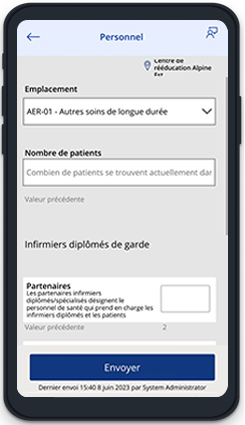
Envoyez l’inventaire d’un emplacement donné concernant les infirmiers diplômés, les patients et les équipements. Il n’est pas obligatoire d’entrer des valeurs pour tous les champs de l’écran. Entrez un nombre pour le champ que vous devez enregistrer dans la base de données de la solution.
Par exemple, si vous devez ajouter 3 comme nombre d’infirmiers affectés demandés, saisissez 3 dans le champ Infirmiers d’État réquisitionnés – Demandé et sélectionnez Envoyer. Si vous devez également mettre à jour Infirmiers d’État réquisitionnés – Affecté utilisés sur 6, saisissez 3 dans le champ Infirmiers d’État réquisitionnés – Demandé, puis entrez 6 dans le champ Infirmiers d’État réquisitionnés – Affecté, puis sélectionnez Envoyer.
Sélectionnez Retour en haut à gauche si vous souhaitez revenir à l’application Réponse aux urgences des hôpitaux sans soumettre aucune modification. Le bouton Envoyer soumet les valeurs que vous avez saisies.
Une fois les données envoyées, vous avez la possibilité de revenir à l’application Équipe pour créer un autre enregistrement à l’aide du bouton Suivre un autre. Sélectionnez Accueil pour revenir à l’application Réponse aux urgences des hôpitaux.
Champs et description
| Nom d’option | Description |
|---|---|
| Emplacement | Nom et type de la salle, de service ou de tout autre endroit spécialisé dans l’établissement sélectionné. |
| Nombre de patients | Nombre total actuel de patients à l’emplacement sélectionné. |
| Infirmiers diplômés réquisitionnés | |
| Partenaires Partenaires infirmiers diplômés/spécialisés prenant en charge des IDE et des patients |
Nombre d’infirmiers diplômés partenaires présents à l’emplacement sélectionné. |
| Demandé Nb. d’IDE nécessaires |
Nombre d’infirmiers diplômés nécessaires à l’emplacement sélectionné. |
| Attribué Nb. d’IDE avec une affectation |
Nombre d’infirmiers diplômés affectés à l’emplacement sélectionné. |
| Non attribué Nb. d’IDE auxquels aucune tâche n’a été attribuée |
Nombre d’infirmiers diplômés auxquels aucune tâche n’a été attribuée à l’emplacement sélectionné. |
Fournitures
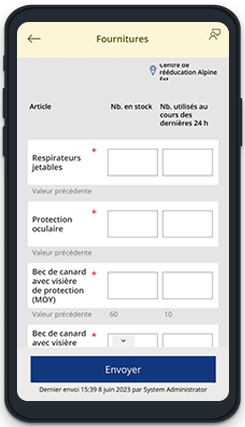
Collectez le stock de fournitures avec l’application Fournitures. Vous pouvez mettre à jour la quantité de composants d’approvisionnement dans la totalité du stock de l’établissement et le taux de consommation quotidienne dans cette application.
Notes
Entrez des valeurs dans les deux champs, En stock et Utilisés au cours des dernières 24 heures, avant de sélectionner Envoyer.
Sélectionnez Retour en haut à gauche si vous souhaitez revenir à l’application Réponse aux urgences des hôpitaux sans envoyer de modification. Le bouton Envoyer soumet les valeurs que vous avez saisies. Sélectionnez Accueil pour revenir à l’application Retour d’urgence après votre envoi.
Champs et description
La liste des éléments de l’application Fournitures peut être différente selon les besoins de votre organisation. Consultez les ressources de votre organisation pour voir la description des noms de fournitures.
Les administrateurs informatiques peuvent ajouter ou mettre à jour la liste des éléments de l’application Fournitures dans l’application pilotée par modèle pour Power Apps. Pour plus d’informations, voir guide de configuration.
Notes
La valeur des articles en stock de fournitures doit être au format numérique.
Besoins en personnel
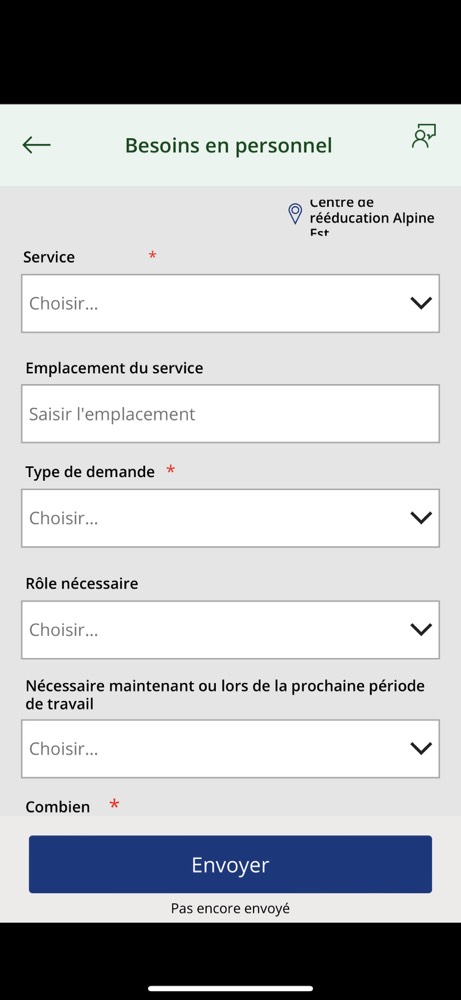
Collecte les demandes de main-d’œuvre pour l’établissement sélectionné. Pour pouvoir envoyer la demande de main-d’œuvre pour un établissement, assurez-vous que les champs marqués comme obligatoire (*) sont remplis.
Sélectionnez Retour en haut à gauche si vous souhaitez revenir à l’application Réponse aux urgences des hôpitaux sans soumettre aucune modification. Le bouton Envoyer soumet les valeurs que vous avez saisies. Sélectionnez Accueil pour revenir à l’application Retour d’urgence après votre envoi.
Champs et description
| Nom du champ | Description |
|---|---|
| Département | Nom du département demandant la demande de main-d’œuvre. Ce champ est obligatoire. |
| Emplacement du département | Emplacement du département. |
| Type de demande | Type de demande de main d’œuvre tel que Clinique et Non clinique. Ce champ est obligatoire. |
| Rôle nécessaire | Rôle de la main d’œuvre demandée tel que tuteur ou infirmier diplômé. |
| Nécessaire maintenant ou pour la prochaine équipe | Sélectionnez une équipe pour la main d’œuvre demandée, l’équipe actuelle ou l’équipe à venir. |
| Quantité | La quantité de ressources nécessaires, au format numérique. |
| Détails | Décrivez des détails ou des commentaires supplémentaires pour la demande de main-d’œuvre. |
Planification de sortie de l’hôpital
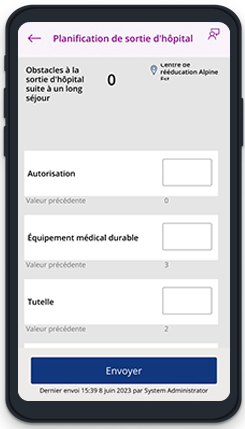
Envoyez des informations sur les sorties et l’état des patients ainsi que le nombre total en utilisant l’application Planification des sorties. Vous pouvez mettre à jour les détails des sorties des dernières 24 heures, les obstacles actuels aux sorties et la répartition de ces obstacles.
Sélectionnez Retour en haut à gauche si vous souhaitez revenir à l’application Réponse aux urgences des hôpitaux sans soumettre aucune modification. Le bouton Envoyer soumet les valeurs que vous avez saisies. Sélectionnez Accueil pour revenir à l’application Retour d’urgence après votre envoi.
Obstacles à la sortie d’hôpital suite à un long séjour se met à jour automatiquement avec le nombre total de patients que vous saisissez sur le formulaire à travers toutes les barrières.
Champs et description
| Nom du champ | Description |
|---|---|
| Autorisation | Nombre de patients dans la procédure d’autorisation. |
| Équipement médical durable | Nombre de patients utilisant l’équipement médical durable. |
| Tutelle | Nombre de patients sous tutelle. |
| Services communautaire et à domicile | Nombre de patients utilisant les services à domicile ou communautaires. |
| Placement | Nombre de placements nécessaires. |
| Services de soins spécialisés | Nombre de services de soins spécialisés. |
| Sorties | |
| Dernières 24 h | Nombre de patients devant sortir au cours des dernières 24 heures. |
| Prochaines 24 h probables | Nombre de patients sortis au cours des dernières 24 heures. |
Informations
Voir les tableaux de bord Power BI pour obtenir des informations et prendre des décisions à l’aide de l’application Tableau de bord. Si vous sélectionnez cette option, le tableau de bord Power BI s’ouvre dans le navigateur de votre appareil mobile.
Pour des informations détaillées sur le tableau de bord, voir Afficher le tableau de bord Power BI.
Sélectionnez Retour en haut à gauche si vous souhaitez revenir à l’application Réponse aux urgences des hôpitaux sans soumettre aucune modification.
Création de rapports gouvernementaux
Utilisez les applications de création de rapports gouvernementaux pour collecter des données spécifiques à l’hôpital et à l’établissement pour la création de rapports CDC.
Impact sur les patients atteints de COVID-19
Recueillez les détails des patients COVID-19, tels que hospitalisés, sous respirateur ou en attente de lits dans le service des urgences.Dotation en personnel soignant
Recueillez des données sur le manque de personnel comme les médecins, les infirmières, les pharmaciens, les thérapeutes ou tout autre personnel.Capacité en nombre de lits
Recueillez des informations sur les lits, telles que les soins intensifs, les soins aigus et la capacité en cas de forte augmentation du nombre de cas.Planification de l’approvisionnement
Collectez des données sur les fournitures telles que masques, visières de protection, gants, blouses, protection respiratoire à ventilation assistée (PAPR).
Impact sur les patients atteints de COVID-19 - Création de rapports pour le CDC
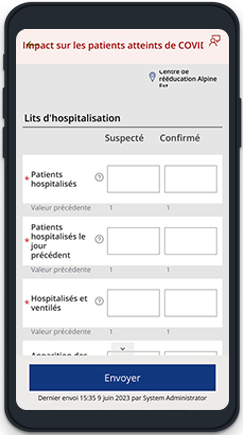
Utilisez l’application Impact sur les patients atteints de COVID-19 pour envoyer des informations sur les patients suspectés et confirmés COVID-19, tels que les patients hospitalisés, le nombre de cas présentant les premiers symptômes, les services d’urgence et les informations relatives au dépassement de la capacité. Après avoir soumis les données à l’aide de cette application, une application pilotée par modèle peut être utilisée pour télécharger et enregistrer des données pour les rapports gouvernementaux, telles que le téléchargement sur le site Web du CDC.
Sélectionnez Retour en haut à gauche si vous souhaitez revenir à l’application Réponse aux urgences des hôpitaux sans soumettre aucune modification. Le bouton Envoyer soumet les valeurs que vous avez saisies. Sélectionnez Accueil pour revenir à l’application Retour d’urgence après votre envoi.
Champs et description
Les statistiques COVID-19 dressent un état des patients suspectés ou confirmés COVID-19.
Lits d’hospitalisation
Envoyer les informations relatives aux lits d’hospitalisation :
| Nom d’option | Description |
|---|---|
| Patients hospitalisés | Nombre total des patients actuellement hospitalisés. |
| Patients hospitalisés le jour précédent | Nombre de nouveaux patients admis à l’hôpital. |
| Hospitalisés et ventilés | Patients actuellement hospitalisés sous respirateurs mécaniques. |
| Apparition des symptômes à l’hôpital | Nombre total de patients avec apparition des symptômes de COVID-19 suspecté ou confirmé (après 14 jours ou plus) à l’hôpital pour une pathologie autre que le COVID-19. |
| Apparition des symptômes à l’hôpital le jour précédent | Nombre de patients avec apparition des symptômes de COVID-19 suspecté ou confirmé le jour précédent ; le jour précédent étant le 14ème jour ou au-delà depuis leur admission. |
Service des urgences/Zone utilisée en cas de dépassement de capacité
Disponible uniquement si l’installation est équipée pour le service des urgences ou la zone utilisée en cas de dépassement de capacité.
| Nom d’option | Description |
|---|---|
| En attente de lit d’hospitalisation | Nombre de patients en attente d’un lit d’hospitalisation. |
| En attente d’un lit d’hospitalisation et ventilé | Nombre de patients sous respirateur mécanique en attente d’un lit d’hospitalisation. |
Tous les lieux
| Nom d’option | Description |
|---|---|
| Décès. | Nombre de décès de la veille pour les patients suspectés ou confirmés COVID-19 (comprend l’hôpital, le service des urgences et toutes les zones utilisées en cas de dépassement de capacité). |
Dotation en personnel soignant - Création de rapports CDC
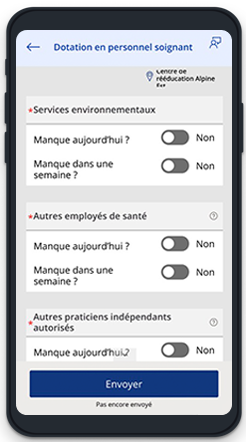
Recueillez des informations sur le manque de personnel comme les médecins, les infirmières autorisées, les praticiens autorisés, les pharmaciens ou les thérapeutes en utilisant l’application Dotation en personnel de santé. Après avoir soumis les données à l’aide de cette application, une application pilotée par modèle peut être utilisée pour télécharger et enregistrer des données pour les rapports gouvernementaux, telles que le téléchargement sur le site Web du CDC.
Sélectionnez Retour en haut à gauche si vous souhaitez revenir à l’application Réponse aux urgences des hôpitaux sans soumettre aucune modification. Le bouton Envoyer soumet les valeurs que vous avez saisies. Sélectionnez Accueil pour revenir à l’application Retour d’urgence après votre envoi.
Champs et description
Les champs de l’application Dotation en personnel de santé peuvent être différents selon les besoins de votre organisation. Consultez les ressources de votre organisation pour voir la description des besoins en personnel.
Les administrateurs informatiques peuvent ajouter ou mettre à jour la liste des éléments de l’application Dotation en personnel de santé dans l’application pilotée par modèle pour Power Apps. Pour plus d’informations, voir guide de configuration.
Capacité en lits - Création de rapports CDC
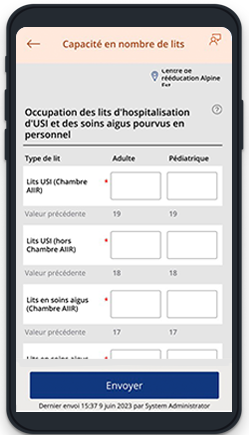
Recueillez des informations sur les lits telles que la disponibilité en soins intensifs/AIIR, l’occupation dans d’autres zones ou la capacité de l’application Capacité en nombre de lits. Après avoir soumis les données à l’aide de cette application, une application pilotée par modèle peut être utilisée pour télécharger et enregistrer des données pour les rapports gouvernementaux, telles que le téléchargement sur le site Web du CDC.
Sélectionnez Retour en haut à gauche si vous souhaitez revenir à l’application Réponse aux urgences des hôpitaux sans soumettre aucune modification. Le bouton Envoyer soumet les valeurs que vous avez saisies. Sélectionnez Accueil pour revenir à l’application Retour d’urgence après votre envoi.
Champs et description
Occupation des lits d’hospitalisation d’USI et des soins aigus pourvus en personnel
Occupation des lits d’hospitalisation adultes et enfants pourvus en personnel et situés dans les services de soins intensifs ou de soins aigus.
| Nom d’option | Description |
|---|---|
| Lits USI (Chambre AIIR) | Nombre de lits d’unité de soins intensifs dans les chambres d’isolement pour les patients porteurs d’une infection par voie aérienne (AIIR) occupées actuellement. |
| Lits USI (hors Chambre AIIR) | Nombre de lits de soins intensifs dans les chambres non-AIIR actuellement occupées |
| Lits en soins aigus (Chambre AIIR) | Nombre de lits adultes en soins aigus (chambre AIIR) actuellement occupés. |
| Lits en soins aigus (hors Chambre AIIR) | Nombre de lits adultes en soins aigus (hors Chambre AIIR) actuellement occupés. |
Notes
Les options d’occupation pédiatrique sont désactivées si la capacité n’est pas définie sur au moins 1 dans l’établissement sélectionné.
Occupation des lits d’hospitalisation pourvus en personnel dans les autres zones
Occupation des lits d’hospitalisation pourvus en personnel dans d’autres services que l’USI et les soins aigus.
| Nom d’option | Description |
|---|---|
| Lits USI néonatale | Lits de soins intensifs néonataux actuellement occupés |
| Lits dans les zones utilisées en cas d’extension / de forte augmentation / de dépassement | Nombre de lits dans les zones utilisées en cas d’extension / de forte augmentation / de dépassement actuellement occupés. |
| Lits dans d’autres zones de patients hospitalisés (USC/Salles de travail et d’accouchement, etc.) | Nombre de lits dans d’autres zones de patients hospitalisés actuellement occupés. |
| Places à la chambre mortuaire | Nombre de places à la chambre mortuaire actuellement occupées. Remarque : visible uniquement si la Capacité des places à la chambre mortuaire pour l’installation sélectionnée est d’au moins 1. |
Dotation en personnel des lits d’hospitalisation et capacité d’appoint
Indiquez si votre établissement est doté en personnel pour sa capacité de lits pour patients hospitalisés et si votre établissement peut dépasser sa capacité en lits pour patients hospitalisés. Si non, sélectionnez les raisons appropriées.
| Nom d’option | Description |
|---|---|
| Votre établissement dispose-t-il d’une capacité en nombre de lits complète ? | Oui/Non. Si la réponse est Non, vous pouvez sélectionner une ou plusieurs raisons parmi les options suivantes : - Personnel - Espace - EPI - Équipement - Petit nombre de patients |
| Êtes-vous en mesure de proposer des lits d’appoint ? | Oui/Non. Si la réponse est Non, vous pouvez sélectionner une ou plusieurs raisons parmi les options suivantes : - Personnel - Espace - EPI - Équipement - Petit nombre de patients |
Planification des approvisionnements - Création de rapports CDC
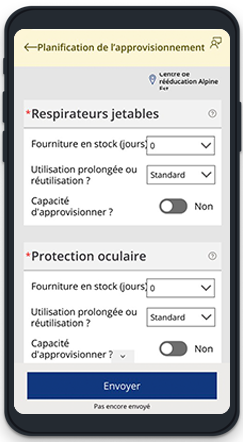
Collectez le stock de fournitures avec l’application Planification des approvisionnements. Vous pouvez mettre à jour les quantités de composants d’approvisionnement dans l’ensemble de l’inventaire de l’installation, le taux de consommation, les méthodes d’utilisation prolongée/de réutilisation et la possibilité de s’approvisionner en stock. Après avoir soumis les données à l’aide de cette application, une application pilotée par modèle peut être utilisée pour télécharger et enregistrer des données pour les rapports gouvernementaux, telles que le téléchargement sur le site Web du CDC.
Sélectionnez Retour en haut à gauche si vous souhaitez revenir à l’application Réponse aux urgences des hôpitaux sans soumettre aucune modification. Le bouton Envoyer soumet les valeurs que vous avez saisies. Sélectionnez Accueil pour revenir à l’application Retour d’urgence après votre envoi.
Champs et description
La liste des éléments de l’application Fournitures peut être différente selon les besoins de votre organisation. Consultez les ressources de votre organisation pour voir la description des noms de fournitures.
Les administrateurs informatiques peuvent ajouter ou mettre à jour la liste des éléments de l’application Fournitures dans l’application pilotée par modèle pour Power Apps. Pour plus d’informations, voir guide de configuration.
Considérations relatives à l’approvisionnement
- Pour le calcul des fournitures en stock, il est recommandé d’utiliser le calculateur du taux de consommation de l’équipement de protection personnelle (EPI).
- Plus d’informations sur la stratégie de conservation disponibles sur Stratégies de conservation pour l’équipement de protection individuelle.
- Utilisation étendue : porter pour des consultations avec contacts étroits et répétés avec plusieurs patients sans enlever entre les patients.
- Réutiliser : utiliser le même EPI lors de plusieurs consultations avec des patients mais le retirer (enlever) après chaque consultation.
- Utilisation/réutilisation de respirateurs (jetables) : lors de l’examen des définitions de l’utilisation prolongée ou de la réutilisation des fournitures de respirateurs, veuillez consulter le document Aperçu de la gestion des ressources rares et des normes de soins en situation de crise.
Santé en Australie occidentale Aperçu de la gestion des ressources rares et des normes de soins en situation de crise Standard Conventionnel Conservation En cas d’urgence Extrême Crise - Fournitures de respirateurs (jetables) : pour les définitions des fournitures de respirateurs (jetables), consultez le site Web CDC NHSN.
Autres options
Cette section explique les autres actions que vous pouvez effectuer avec les composants de l’application mobile Réponse aux urgences des hôpitaux.
Fin de garde – Déconnexion
Vous pouvez vous déconnecter de l’application en utilisant l’icône de profil dans l’angle supérieur gauche de l’écran.
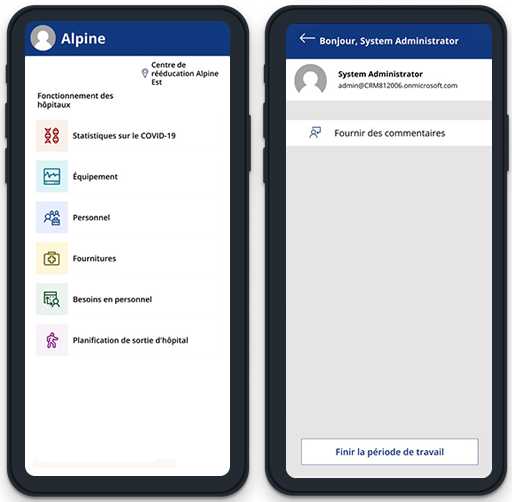
Sélectionnez le bouton Fin de garde pour terminer votre session et vous déconnecter.
Notes
Fin de garde peut ne pas être disponible si votre administrateur de service informatique a désactivé le partage d’appareils.
Commentaires sur l’application
Vous pouvez partager vos commentaires avec l’option Commentaires sur l’application depuis n’importe quel composant de l’application mobile Réponse aux urgences des hôpitaux. Pour partager vos commentaires, sélectionnez votre profil en haut à gauche, puis sélectionnez le bouton Envoyer un commentaire :
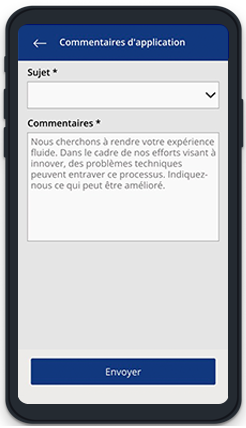
Lorsque vous sélectionnez Commentaires sur l’application, vous pouvez partager un compliment, soumettre une idée ou signaler un problème avec l’application.
Changer d’établissement
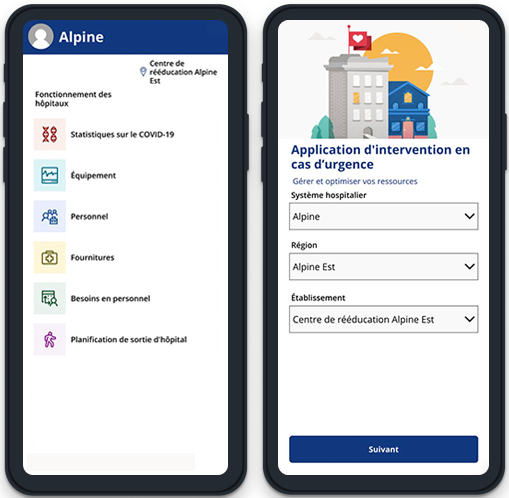
Changez d’établissement quand vous le souhaitez en sélectionnant le nom de l’établissement en haut à droite de l’écran. Après avoir sélectionné le nom de l’emplacement, vous êtes redirigé vers l’écran de l’application Réponse aux urgences des hôpitaux où vous pouvez sélectionner un autre hôpital, une autre région ou un autre établissement.
Affichez l’application mobile dans votre langue
L’exemple de solution Réponse aux urgences des hôpitaux est disponible dans les langues suivantes : anglais, français, allemand, italien, japonais, coréen, polonais, portugais - Brésil, portugais - Portugal, espagnol et turc.
Vous pouvez afficher l’application mobile Réponse aux urgences des hôpitaux dans l’une des langues prises en charge sur votre appareil mobile en définissant la langue par défaut de votre appareil mobile (Apple ou Android) vers une langue prise en charge. Consultez la documentation d’aide de votre appareil mobile respectif pour savoir comment modifier la langue par défaut de votre appareil.
Si vous utilisez les applications mobiles sur un navigateur de votre ordinateur, sélectionnez la langue par défaut de votre navigateur pour une langue prise en charge pour l’application mobile Réponse aux urgences des hôpitaux. Pour plus d’informations, rendez-vous sur Utilisation de Microsoft Edge dans une autre langue.
Problèmes et commentaires
Pour signaler un problème avec l’application mobile Réponse aux urgences des hôpitaux, consultez https://aka.ms/emergency-response-issues.
Pour envoyer des commentaires sur l’application mobile Réponse aux urgences des hôpitaux, consultez https://aka.ms/emergency-response-feedback.
Notes
Pouvez-vous nous indiquer vos préférences de langue pour la documentation ? Répondez à un court questionnaire. (veuillez noter que ce questionnaire est en anglais)
Le questionnaire vous prendra environ sept minutes. Aucune donnée personnelle n’est collectée (déclaration de confidentialité).